hexo你的博客
号外号外:计数服务已开放,各种访问量统计仅两行代码:不蒜子,任你发挥的算子。
一直纠结于哪里写博客,曾用过新浪博客,百度空间,JavaEye,LOFTER,OSChina,cnblogs,CSDN,自搭WordPress,都不满意。再后来也弄过Jekyll和Octopress,觉累不爱。
直到多看了一眼hexo,这个逼格极高的程序猿写作方式,我喜欢。就连hexo的发音都像是黑客哦!如果你跟我一样纠结哪里写博,那就来到GitHub吧,让我们一起hexo!H人希绝对不会让你失望,相信很快hexo就会流行起来。
hexo出自台湾大学生tommy351之手,是一个基于Node.js的静态博客程序,其编译上百篇文字只需要几秒。hexo生成的静态网页可以直接放到GitHub Pages,BAE,SAE等平台上。先看看tommy是如何吐槽Octopress的 →_→ Hexo颯爽登場。
- 如果你对默认配置满意,只需几个命令便可秒搭一个hexo。
- 如果你跟我一样喜欢折腾下,30分钟也足够个性化。
- 如果你过于喜欢折腾,可以折腾个把星期,尽情的玩。
搭建过程你或许觉得有那么点小繁琐,但一旦搭建完成,写文章是极简单,极舒服的。
只需要几个简单命令,你就可以完成一切。hexo n #写文章
hexo g #生成
hexo d #部署 # 可与hexo g合并为 hexo d -g
下面逐步介绍,进入正题。
环境准备
安装Node
到Node.js官网下载相应平台的最新版本,一路安装即可。我用的是node-v0.10.22-x86.msi
安装Git
Git的客户端很多,我用的是msysgit,喜欢用绿色版本Portable application for official Git for Windows 1.8.4,下载下来设置一下环境变量即可,Git_HOME,%Git_HOME%\bin之类的,不多说。
安装Sublime(可选)
Sublime Text 2在这里仅仅作为一个文本编辑器使用,支持各种编程语言和文件格式,当然也支持Markdown语法,实在是个不可多得的练码奇才。喜欢追鲜的也可以尝试处于beta版本的Sublime Text 3。我用绿色版本Portable Sublime Text 2.0.2.zip。
本屌是穷码畜,对于高大上的Mac码帅用户请移步:hexo installation
GitHub
GitHub账号和GitHub Pages 一般都应该有吧,已有的请自动无视这一部分。
- 首先注册一个『GitHub』帐号,已有的默认默认请忽略
- 建立与你用户名对应的仓库,仓库名必须为『your_user_name.github.com』
- 添加SSH公钥到『Account settings -> SSH Keys -> Add SSH Key』
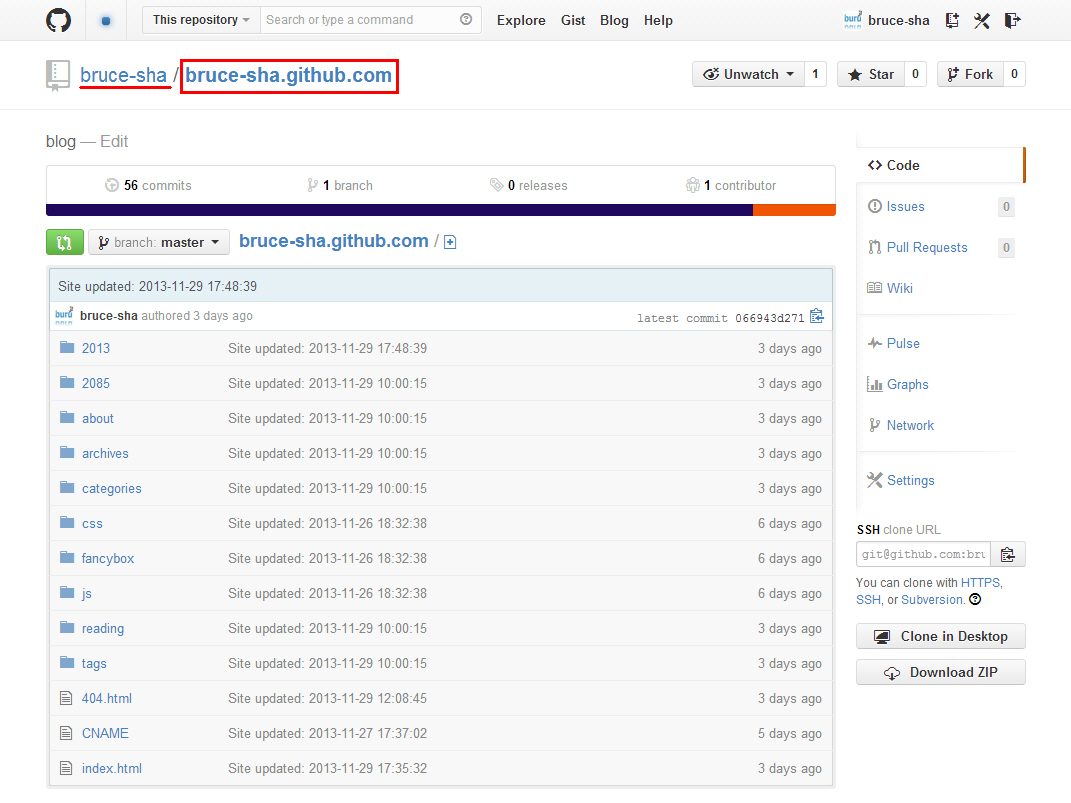
前两步忽略,只说第三步,添加SSH-Key。
首先设置你的用户名密码:git config --global user.email "bu.ru@qq.com"
git config --global user.name "bruce-sha"
生成密钥:ssh-keygen -t rsa -C "bu.ru@qq.com"
输入文件路径:H:\hexo\blog>ssh-keygen -t rsa -C "bu.ru@qq.com"
Generating public/private rsa key pair.
Enter file in which to save the key (//.ssh/id_rsa): H:\git\myssh\ssh
Enter passphrase (empty for no passphrase):
Enter same passphrase again:
Your identification has been saved in H:\git\myssh\ssh.
Your public key has been saved in H:\git\myssh\ssh.pub.
The key fingerprint is:
b0:0c:2e:67:33:ab:c1:50:10:40:0a:ba:c1:80:59:22 bu.ru@qq.com
有个bug,文件路径中的盘符H必须大写,否则会报错。
上述命令若执行成功,会在H:\git\myssh目录下生成两个文件id_rsa和id_rsa.pub,最后两步:
- 用文本编辑器打开ssh.pub文件,拷贝其中的内容,将其添加到Add SSH Key
- 将id_rsa和id_rsa.pub拷贝至你Git安装目录下的.ssh目录,如H:\PortableGit-1.8.4\.ssh
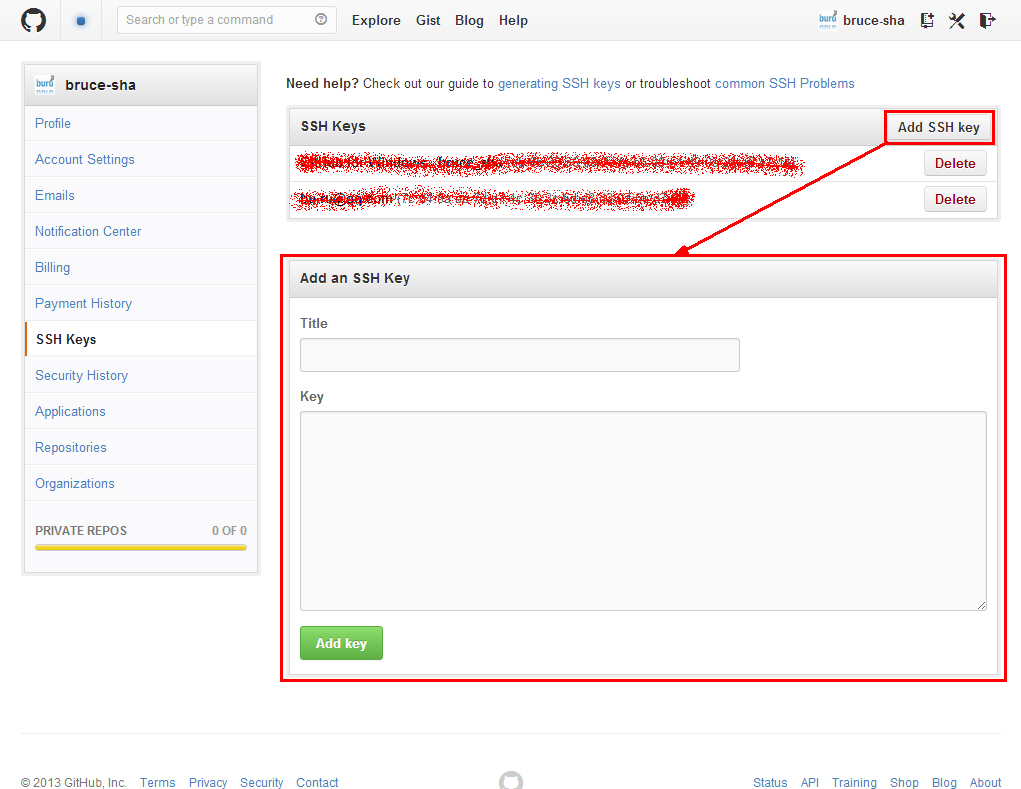
最后可以验证一下:ssh -T git@github.com
若有问题,请重新设置。常见错误请参考:
GitHub Help - Generating SSH Keys
GitHub Help - Error Permission denied (publickey)
安装
Node和Git都安装好后,可执行如下命令安装hexo:npm install -g hexo
初始化
然后,执行init命令初始化hexo到你指定的目录:
hexo init <folder> |
也可以cd到目标目录,执行hexo init。
好啦,至此,全部安装工作已经完成!
生成静态页面
cd 到你的init目录,执行如下命令,生成静态页面至hexo\public\目录。hexo generate
命令必须在init目录下执行,否则不成功,但是也不报错。
当你修改文章Tag或内容,不能正确重新生成内容,可以删除hexo\db.json后重试,还不行就到public目录删除对应的文件,重新生成。
本地启动
执行如下命令,启动本地服务,进行文章预览调试。hexo server
浏览器输入http://localhost:4000就可以看到效果。
请使用高级浏览器,否则可能…你懂的!
写文章
执行new命令,生成指定名称的文章至hexo\source\_posts\postName.md。hexo new [layout] "postName" #新建文章
其中layout是可选参数,默认值为post。有哪些layout呢,请到scaffolds目录下查看,这些文件名称就是layout名称。当然你可以添加自己的layout,方法就是添加一个文件即可,同时你也可以编辑现有的layout,比如post的layout默认是hexo\scaffolds\post.mdtitle: { { title } }
date: { { date } }
tags:
---
请注意,大括号与大括号之间我多加了个空格,否则会被转义,不能正常显示。
我想添加categories,以免每次手工输入,只需要修改这个文件添加一行,如下:title: { { title } }
date: { { date } }
categories:
tags:
---
postName是md文件的名字,同时也出现在你文章的URL中,postName如果包含空格,必须用”将其包围,postName可以为中文。
注意,所有文件:后面都必须有个空格,不然会报错。
看一下刚才生成的文件hexo\source\_posts\postName.md,内容如下:title: postName #文章页面上的显示名称,可以任意修改,不会出现在URL中
date: 2013-12-02 15:30:16 #文章生成时间,一般不改,当然也可以任意修改
categories: #文章分类目录,可以为空,注意:后面有个空格
tags: #文章标签,可空,多标签请用格式[tag1,tag2,tag3],注意:后面有个空格
---
这里开始使用markdown格式输入你的正文。
接下来,你就可以用喜爱的编辑器尽情书写你的文章。关于markdown语法,可以参考我的文章Markdown简明语法。
fancybox
可能有人对这个Reading页面中图片的fancybox效果感兴趣,这个是怎么做的呢。
很简单,只需要在你的文章*.md文件的头上添加photos项即可,然后一行行添加你要展示的照片:layout: photo
title: 我的阅历
date: 2085-01-16 07:33:44
tags: [hexo]
photos:
- http://bruce.u.qiniudn.com/2013/11/27/reading/photos-0.jpg
- http://bruce.u.qiniudn.com/2013/11/27/reading/photos-1.jpg
经过测试,文件头上的layout: photo可以省略。
不想每次都手动添加怎么办?同样的,打开您的hexo\scaffolds\photo.mdlayout: { { layout } }
title: { { title } }
date: { { date } }
tags:
photos:
-
---
然后每次可以执行带layout的new命令生成照片文章:hexo new photo "photoPostName" #新建照片文章
description
markdown文件头中也可以添加description,以覆盖全局配置文件中的description内容,请参考下文_config.yml的介绍。title: hexo你的博客
date: 2013-11-22 17:11:54
categories: default
tags: [hexo]
description: 你对本页的描述
---
hexo默认会处理全部markdown和html文件,如果不想让hexo处理你的文件,可以在文件头中加入layout: false。
文章摘要
在需要显示摘要的地方添加如下代码即可:以上是摘要
<!--more-->
以下是余下全文
more以上内容即是文章摘要,在主页显示,more以下内容点击『> Read More』链接打开全文才显示。
hexo中所有文件的编码格式均是UTF-8。
主题安装
萝卜白菜各有所爱,玩博客换主题是必不可少的,hexo的主题列表Hexo Themes。
我比较喜欢pacman,modernist、ishgo,raytaylorism。Pacman最为优秀,简洁大方小清新,同时移动版本支持的也很好,但作者并没有把很多参数分离出来给出可配置项,我最终选择了modernist。
安装主题的方法就是一句git命令:git clone https://github.com/heroicyang/hexo-theme-modernist.git themes/modernist
目录是否是modernist无所谓,只要与_config.yml文件一致即可。
安装完成后,打开hexo\_config.yml,修改主题为modernisttheme: modernist
打开hexo\themes\modernist目录,编辑主题配置文件_config.yml:menu: #配置页头显示哪些菜单
# Home: /
Archives: /archives
Reading: /reading
About: /about
# Guestbook: /about
excerpt_link: Read More #摘要链接文字
archive_yearly: false #按年存档
widgets: #配置页脚显示哪些小挂件
- category
# - tag
- tagcloud
- recent_posts
# - blogroll
blogrolls: #友情链接
- bruce sha's duapp wordpress: http://ibruce.duapp.com
- bruce sha's javaeye: http://buru.iteye.com
- bruce sha's oschina blog: http://my.oschina.net/buru
- bruce sha's baidu space: http://hi.baidu.com/iburu
fancybox: true #是否开启fancybox效果
duoshuo_shortname: buru #多说账号
google_analytics:
rss:
更新主题cd themes/modernist
git pull
评论框
静态博客要使用第三方评论系统,hexo默认集成的是Disqus,因为你懂的,所以国内的话还是建议用多说。
直接用你的微博/豆瓣/人人/百度/开心网帐号登录多说,做一下基本设置。如果使用modernist主题,在modernist_config.yml中配置duoshuo_shortname为多说的基本设置->域名中的shortname即可。你也可以在多说后台自定义一下多说评论框的格式,比如评论框的位置,对于css设置,可以参考这里,我是在HeroicYang的基础上修改的。
如果你是有的其他第三方评论系统,将通用代码粘贴到hexo\themes\modernist\layout\_partial\comment.ejs里面,如下:<% if (config.disqus_shortname && page.comments){ %>
<section id="comment">
#你的通用代码
<% } %>
自定义页面
执行new page命令hexo new page "about"
在hexo\source\下会生成about目录,里面有个index.md,直接编辑就可以了,然后在主题的_config.yml中将其配置显示出来。
上述步骤,也可以手工生成,在hexo\source\下手工新建about和index.md也是完全等价的。
因为markdown对table的支持不好,我是在about中直接建立index.html,里面书写页面内容,hexo会帮你加上头和尾。
404页面
GitHub Pages 自定义404页面非常容易,直接在根目录下创建自己的404.html就可以。但是自定义404页面仅对绑定顶级域名的项目才起作用,GitHub默认分配的二级域名是不起作用的,使用hexo server在本机调试也是不起作用的。
其实,404页面可以做更多有意义的事,来做个404公益项目吧。现在,看下我的404页面一个ibruce.info上不存在的页面,做点有意义的事情,也对得起这个域名。
目前有如下几个公益404接入地址,我选择了腾讯的。404页面,每个人可以做的更多。
图床
考虑到博客的速度,同时也为了便于博客的迁移,图床是必须的。我墙裂推荐七牛,访问速度极快,支持日志、防盗链和水印。
免费用户有每月10GB流量+总空间10GB+PUT/DELETE 10万次请求+GET 100万次请求,这对个人博客来说足够,不够的话点这个活动页面,也可通过邀请好友获得奖励,我也求一下七牛邀请。有一点要说明的是,七牛没有目录的概念,但是文件名可以包含/,比如2013/11/27/reading/photos-0.jpg,参考这里关于key-value存储系统。
七牛除了作为图床还可以作为其他静态文件存储空间,比如我的个人站点首页有个字库文件和JS文件下载较慢,有时间会把它弄到七牛上去,以提高首页打开速度。请看这篇Linux中国采用七牛云存储支撑图片访问。
如果非要说不足的话,就是文件管理界面不是很友好,不支持CNAME到分配的永久链接,也不能绑定未备案的自有域名,必须备案才可以。
如果你对七牛web版的文件管理界面不满意,可以用官方的七牛云存储工具。
您还可以使用如下图床服务 FarBox,Dropbox,又拍云。
申请域名(可选)
GitHubPages默认为每个用户分配了一个二级域名『your_user_name.github.com』或『your_user_name.github.io』。
如果你对上述域名不满意,可以到狗爹上申请一个自己的域名,然后绑定到GitHub Pages。绑定方法很简单,在repo根目录下建立一个CNAME文件,里面写上域名即可。
GoDaddy
买域名首选狗爹,国内的服务商大家都懂的。
目前.info域名只要¥18.99,但据说续费比较贵,我是先玩下,一年后再换,至于搜索引擎重新索引之类的,无所谓。.me和.com域名稍微贵点,大约¥60-100,网上有很多优惠码可用,可惜有的优惠码有限制。比如有个.com域名优惠码只要$1.99,但只能用国外信用卡购买。更多优惠码可以自行谷歌或到独特优惠码找。不着急的同学可以将中意的域名加入购物车先不付款,过几天,狗爹就会发优惠信息给你。狗爹不定期也会有活动,可以多关注。
付款后,需要稍微等一会你才会拿到域名,特别是支付宝付款的,要等大约半小时左右。此外域名要一年年的买,这样比较划算。
建议大家申请.com或.me域名。据说.info因垃圾网站太多,被搜索引擎惩罚,而且续费较贵。
DNSPod
GoDaddy的NameServers有时会被墙,因此墙裂推荐国内的DNSPod解析域名,免费服务真心不错。支持微信/邮件提醒,监控与报警,访问统计,健康诊断,搜索引擎推送,速度哇哇的,对于我来说足够。
两步设置就可以搞定,怎么操作参考Godaddy注册商域名修改DNS地址。
命令
常用命令:hexo new "postName" #新建文章
hexo new page "pageName" #新建页面
hexo generate #生成静态页面至public目录
hexo server #开启预览访问端口(默认端口4000,'ctrl + c'关闭server)
hexo deploy #将.deploy目录部署到GitHub
常用复合命令:hexo deploy -g
hexo server -g
简写:hexo n == hexo new
hexo g == hexo generate
hexo s == hexo server
hexo d == hexo deploy
##至此,基本操作介绍完毕,以下内容普通用户无需了解。
目录介绍
默认目录结构:
. |
- .deploy:执行hexo deploy命令部署到GitHub上的内容目录
- public:执行hexo generate命令,输出的静态网页内容目录
- scaffolds:layout模板文件目录,其中的md文件可以添加编辑
- scripts:扩展脚本目录,这里可以自定义一些javascript脚本
- source:文章源码目录,该目录下的markdown和html文件均会被hexo处理。该页面对应repo的根目录,404文件、favicon.ico文件,CNAME文件等都应该放这里,该目录下可新建页面目录。
- _drafts:草稿文章
- _posts:发布文章
- themes:主题文件目录
- _config.yml:全局配置文件,大多数的设置都在这里
- package.json:应用程序数据,指明hexo的版本等信息,类似于一般软件中的关于按钮
接下来是重头戏_config.yml,做个简单说明:
# Hexo Configuration |
修改局部页面
页面展现的全部逻辑都在每个主题中控制,源代码在hexo\themes\你使用的主题\中,以modernist主题为例:.
├── languages #多语言
| ├── default.yml #默认语言
| └── zh-CN.yml #中文语言
├── layout #布局,根目录下的*.ejs文件是对主页,分页,存档等的控制
| ├── _partial #局部的布局,此目录下的*.ejs是对头尾等局部的控制
| └── _widget #小挂件的布局,页面下方小挂件的控制
├── source #源码
| ├── css #css源码
| | ├── _base #*.styl基础css
| | ├── _partial #*.styl局部css
| | ├── fonts #字体
| | ├── images #图片
| | └── style.styl #*.styl引入需要的css源码
| ├── fancybox #fancybox效果源码
| └── js #javascript源代码
├── _config.yml #主题配置文件
└── README.md #用GitHub的都知道
如果你需要修改头部,直接修改hexo\themes\modernist\layout\_partial\header.ejs,比如头上加个搜索框:<div>
<form class="search" action="//google.com/search" method="get" accept-charset="utf-8">
<input type="search" name="q" id="search" autocomplete="off" autocorrect="off" autocapitalize="off" maxlength="20" placeholder="Search" />
<input type="hidden" name="q" value="site:<%- config.url.replace(/^https?:\/\//, '') %>">
</form>
</div>
将如上代码加入即可,您需要修改css以便这个搜索框比较美观。
再如,你要修改页脚版权信息,直接编辑hexo\themes\modernist\layout\_partial\footer.ejs。同理,你需要修改css,直接去修改对应位置的styl文件。
统计
页面上显示访问次数可以使用 不蒜子,两行代码即可搞定。
因Google Analytics偶尔被墙,故用百度统计,以modernist主题为例,介绍如何添加。
编辑文件hexo\themes\modernist\_config.yml,增加配置选项:baidu_tongji: true
新建文件hexo\themes\modernist\layout\_partial\baidu_tongji.ejs,内容如下:<% if (theme.baidu_tongji){ %>
<script type="text/javascript">
#你的百度统计代码
</script>
<% } %>
注册并登录百度统计获取你的统计代码。
编辑文件hexo\themes\modernist\layout\_partial\head.ejs,在『/head』之前增加:<%- partial('baidu_tongji') %>
重新生成并部署你的站点。
不出意外的话,在你的站点的每个页面的左上角都会看到一个恶心的百度LOGO。你只能在『百度统计首页->网站列表->获取代码->系统管理设置->统计图标设置->显示图标』,把那个勾去掉。百度真是恶心,我准备还是用Google Analytics。
分享
我没有添加分享,觉得这个不是很必要,导致页面看起来啰嗦。以加网为例介绍如何添加:
- 在hexo\themes\modernist\layout\_partial\post下新建jiathis.ejs文件。
- 注册加网获得你的分享代码,写入jiathis.ejs。
- 在hexo\themes\modernist\layout\_partial\article.ejs中,添加<%-partial(‘post/jiathis’)%>。
分享服务还可以使用如下企业提供的技术加网,bShare,百度分享。
网站图标
看一下hexo\themes\modernist\layout\_partial\head.ejs,找到这句:<link rel="icon" type="image/x-icon" href="<%- config.root %>favicon.ico">
你懂的,将你的favicon.ico放到工程根目录下即可,也就是hexo\source目录。可以在Faviconer制作你的ico图标,国内有比特虫。
自定义挂件
除了默认已提供的挂件外,你还可以自定义自己的小挂件,在hexo\themes\modernist\layout\_widget\下,新建自己的ejs文件,如myWidget.ejs,然后在配置文件hexo\themes\modernist\_config.yml中配置。widgets:
- myWidget
用上述方法可以添加新浪微博小挂件。
- 生成自己的微博组件。
- 添加hexo\themes\modernist\layout\_widget\weibo.ejs文件。
- 配置hexo\themes\modernist\_config.yml。
插件
安装插件:npm install <plugin-name> --save
启用插件:在*hexo\_config.yml文件添加:plugins:
- <plugin-name> #插件名
升级插件:npm update
卸载插件:npm uninstall <plugin-name>
RSS插件
将上述命令中的『plugin-name』,替换为hexo-generator-feed。一旦安装完成,你可以在配置显示你站点的RSS,文件路径\atom.xml。
你可以用rss作为迁移工具,用如下命令读取其他位置的rss:hexo migrate rss <source>
『source』是本地或网络文件路径。
Sitemap插件
将上述命令中的『plugin-name』,替换为hexo-generator-sitemap。你可以将你站点地图提交给搜索引擎,文件路径\sitemap.xml。
更多插件的安装方法,请参考官方Wiki。
如果你按照上述步骤做,但插件不起作用,没有生成atom.xml和sitemap.xml,也没有报错,那么你应该cd到你的hexo初始化目录,在该目录下重新安装插件,重试。
迁移
hexo支持从其他类型站点迁移,如通用RSS,Jekyll,Octopress,WordPress等,这一部分我没试过。请参考官方文档Hexo Migration。
搜索引擎
你可以到屈站长提交你的站点给搜索引擎。其他内容如添加站点或页面的description,提交Sitemap,添加百度统计,Google Analytics等等,参考本文其他章节的内容,不再一一阐述。
更新
更新hexo:npm update -g hexo
更新主题:cd themes/你的主题
git pull
更新插件:npm update
干掉IE
Kill IE6 提示的javascript代码,请自行搜索。
换机器
你要保留好自己的博客源码。换机器写博客,就只能使用各种网盘的同步功能,或者你把你的站点源文件提交到某代码托管服务器。另外,貌似这篇很牛逼,Hexo 服务器端布署及 Dropbox 同步。
我的办法是这样的,先在一个目录下做好Node+Git+Hexo的绿色环境,写个hexos.bat可以一键启动hexo工作台,把整个目录用Dropbox同步,这样随便在办公室或家的任何笔记本台式机都可以写博客,也不用处理什么文件拷贝备份的事情,非常爽。
统计功能
其它
网站加速
Webluker-CDN 网站加速 免费CDN DNS解析
Webluker-FAQ索引
网站监控
监控宝-网站监控 网页监控 服务器监控
监控宝-常见问题
DNSPod本身就有D监控可用。
站长工具
谷歌站长工具
百度站长工具
站长之家工具
360搜索站长平台
360网站安全检测
奇云测
360云监控
企业邮箱
腾讯企业邮箱
在DNSPod域名解析商处如何设置企业邮箱
徽章生成
Logo Creatr
Web 2.0 Logo Creator (可能需翻墙)
favicon制作
Favicon制作
广告
百度联盟
不足
- 配置文件缺少空格会报错
- 报错不能得到精确定位,只能靠经验
- 换台机器写文章不好处理
- 如何统计总来访数和单页文章阅读次数,请参考为hexo博客添加访问次数统计功能。
结束
我的博客『ibruce.info』基本算是免费做出来的,为报答开源社区,特写这篇文章,由于水平有限,错误之处在所难免,请诸位多多包涵,不吝指点。
在此一并感谢GitHub,Hexo,Modernist,七牛,多说,公益404,GoDaddy,DNSPod,百度统计,Google Analytics,以及Node.js,MSYSGit,Sublime Text 2,最后感谢Markdown。
关于以上内容的任何问题,您都可以对 bruce 留言或邮件 bu.ru@qq.com。
ps:(2014年12月 更新)
- 当本地调试出现诡异现象时候,请先使用 hexo clean 清理已经生成的静态文件后重试。
- GitHub官方之前发邮件给用户,已经不建议使用A记录指向静态ip了,建议CNAME指向你的GitHub Pages URL。
- 如果你申请了自己的域名,您可以使用 DNSPod+QQ域名邮箱 打造自己的专属邮箱,比如我的 me@ibruce.info,是不是逼格又提高了一丁点?
- 添加 Fork me on Github 彩带,请戳 http://github.com/blog/273-github-ribbons 。
- 注意看本页最下方的访问次数统计,这不是一个普通的计数器,这个计数器骨骼精奇天赋异禀,他是实时的!你打开两个浏览窗口,只刷新一个窗口另一个窗口的数字会自动实时变化的,有点意思吧?怎么做的呢,先上个图,当然,这张看板的全部内容也都是实时动态变化着的 ^_^
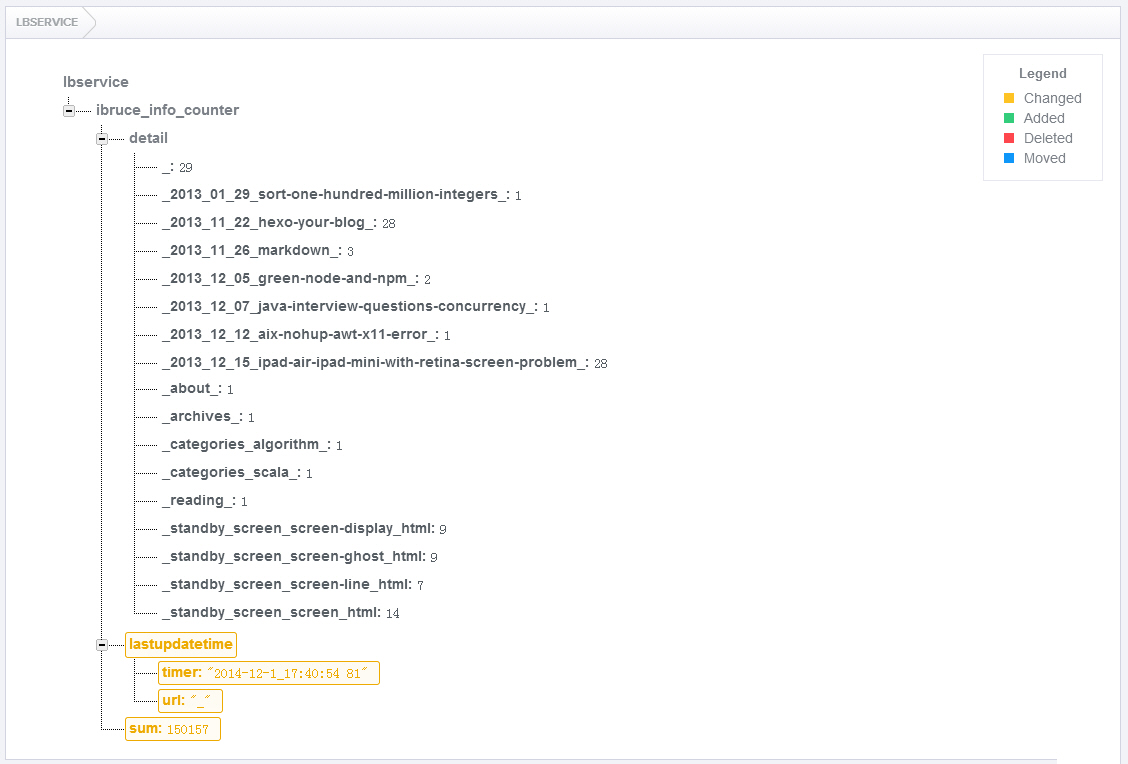
ps:(2015年4月 更新)
- 折腾了两天,终于搞定GitHub不间断被墙导致网站无法访问的问题。方法就是GitHub作为主站,GitCafe作为备份。因为我的hexo版本很低,不得不先升级到hexo3,各种坑,不建议升级,最后自己修改主题,又是各种坑,快累尿了。
- 号外号外:最新的统计服务已经开放,两行代码轻松搞定,你可以直接使用:不蒜子 微服务,本人墙裂推荐,只需要两行代码哦。各种用法实例和显示效果参考不蒜子文档中的实例链接。不蒜子,极客的算子,极简的算子,任你发挥的算子。
参考文献
- Hexo
- 使用Hexo在Github上搭建个人博客
- hexo教程
- hexo系列教程:(四)hexo博客的优化技巧
- hexo系列教程:(五)hexo博客的优化技巧续
- _折腾了个新主题
- 使用hexo搭建博客
- 从Octopress到Hexo
- 搞定Hexo
- Hello World by Hexo
- hexo的代码高亮
- 用Hexo快速打造静态博客_
- 使用Sublime Text 2 编辑Markdown
- 给hexo添加一个404页面
- GotGitHub
- 搭建一个免费的,无限流量的Blog — github Pages和Jekyll入门
- Godaddy注册商域名修改DNS地址
- WordPress中使用七牛云存储加速图片等静态文件访问速度
- 怎样搭建一个自有域名的WordPress博客
- Hexo服务器端布署及Dropbox同步